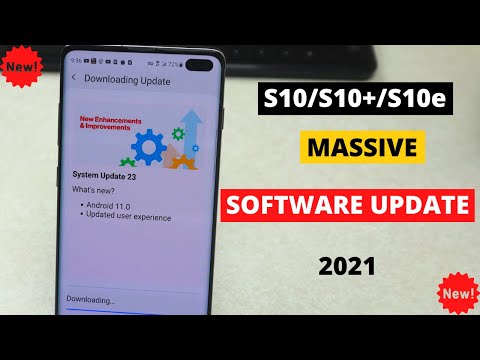
Saturs
Kad esat mobilais un vēlaties izveidot savienojumu ar internetu, mobilie dati pakalpojums jūsu tālrunī noderēs, ja vien jūsu kontā būs pietiekami daudz kredītu. Tomēr daži Samsung Galaxy S10 īpašnieki (ieskaitot S10 Plus un S10e) ir saskārušies ar dažām problēmām ar savām ierīcēm, jo tiek ziņots, ka mobilie dati vairs nedarbojas.
Citiem vārdiem sakot, viņi vairs nevar izveidot savienojumu ar internetu, ja apkārt nav WiFi. Šī problēma ir jārisina nekavējoties, īpaši, ja jūs vienmēr ceļojat.
Galaxy S10 novēršana ar mobilajiem datiem, kas nedarbojas
Šajā ziņojumā mēs izskatīsim visas iespējas un izslēdzīsim tās viena pēc otras, līdz varēsim noteikt iemeslu, kāpēc Samsung Galaxy S10 pēc Android 10 atjaunināšanas ir izveidojusi problēmu ar mobilajiem datiem. Zināt šīs problēmas cēloni ir galvenais, lai to novērstu. To sakot, jums jādara šādi:
Pirmais risinājums: veiciet piespiedu restartēšanu savā S10, kurā darbojas operētājsistēma Android 10
Runājot par problēmu novēršanu, kuras, šķiet, ir notikušas bez acīmredzama iemesla vai iemesla, it īpaši, ja tālrunis pirms problēmas ir darbojies pareizi, pirmā lieta, kas jums jādara, ir piespiedu restartēšana. Tā ir simulēta akumulatora noņemšana, kas atsvaidzina tālruņa atmiņu un pārlādē visas programmas un pakalpojumus. Ir pierādīts, ka tas ir efektīvs šādos jautājumos, taču tas var būt vienīgais, kas jums jādara, lai tālrunis atkal darbotos perfekti un izveidotu savienojumu ar internetu, izmantojot mobilos datus.
Kā piespiest restartēt Galaxy S10
- Nospiediet un turiet skaļuma samazināšanas pogu un vēl neatlaidiet to.
- Turot nospiestu skaļuma pogu, nospiediet un turiet arī ieslēgšanas / izslēgšanas taustiņu.
- Turiet abus taustiņus turētus kopā 15 sekundes vai līdz ekrānā parādās Galaxy S10 logotips.
Kad tālrunis ir restartēts, pārliecinieties, vai ir iespējoti mobilie dati, un pēc tam mēģiniet pārlūkot tīmekli, lai noskaidrotu, vai problēma ir novērsta. Ja mobilais datu pakalpojums joprojām nedarbojas jūsu Galaxy S10, pārejiet pie nākamā risinājuma.
Otrais risinājums: pārlūkojiet tīmekli drošajā režīmā
Iespējams, ka šo problēmu izraisa trešās puses lietojumprogramma, un tas ir tas, kas jums jāizslēdz. Drošajā režīmā visas trešo pušu lietotnes ir īslaicīgi atspējotas, tādēļ, ja mobilie dati faktiski darbojas šajā režīmā, tas nozīmē, ka patiešām ir lietotne, kas neļauj tālrunim izveidot savienojumu ar internetu, izmantojot mobilos datus.
Kā restartēt Galaxy S10 drošajā režīmā
- Nospiediet un turiet ieslēgšanas / izslēgšanas taustiņu, līdz tiek parādītas opcijas.
- Pieskarieties opcijai Izslēgt un turiet to, līdz tā pāriet drošajā režīmā.
- Pieskarieties drošā režīma ikonai, lai restartētu ierīci.
- Kad atsāknēšana būs veiksmīga, ekrāna apakšējā kreisajā stūrī vajadzētu redzēt “Drošais režīms”.
Kad esat veiksmīgi iedarbinājis tālruni drošajā režīmā, mēģiniet pārbaudīt, vai mobilie dati nedarbojas tā, kā vajadzētu. Pieņemot, ka šajā režīmā tālrunis faktiski var izveidot savienojumu ar internetu, šī ir nākamā lieta, kas jums jādara:
- Restartējiet tālruni normāli, lai sāktu normālā režīmā.
- Atcerieties instalētās lietotnes par laiku, kad tālrunis sāka zaudēt savienojumu, izmantojot mobilos datus.
- Kad esat jau domājis kādu lietotni, velciet uz leju no ekrāna augšdaļas, lai paziņojumu paneli novilktu uz leju.
- Augšējā labajā stūrī pieskarieties ikonai Iestatījumi.
- Ritiniet līdz un pēc tam piesitiet Lietotnes.
- Atrodiet aizdomīgo lietotni un pieskarieties tai.
- Pieskarieties vienumam Krātuve.
- Pieskarieties Notīrīt datus un pieskarieties Labi, lai apstiprinātu.
- Vienreiz pieskarieties aizmugures taustiņam un pēc tam pieskarieties Atinstalēt.
- Apstipriniet, ka vēlaties noņemt lietotni no sava tālruņa.
Tomēr, ja jūsu S10 joprojām nespēj panākt, lai mobilie dati darbotos, pārejiet pie nākamā risinājuma.
Trešais risinājums: atiestatiet tālruņa tīkla iestatījumus
Šī ir sava veida vispārēja problēmu novēršanas procedūra, taču tā faktiski ir diezgan efektīva pret šādiem jautājumiem, it īpaši tāpēc, ka mēs nezinām, kāpēc mobilie dati vairs nedarbojas. Iespējams, jaunais Android 10 atjauninājums ir sajaucis dažus tālruņa tīkla konfigurācijas iestatījumus. Lai izslēgtu šādu iespēju, izpildiet tālāk sniegtos norādījumus.
Kā atiestatīt tīkla iestatījumus Galaxy S10
- Pavelciet uz leju no ekrāna augšdaļas, lai pavilktu paziņojumu paneli uz leju.
- Augšējā labajā stūrī pieskarieties ikonai Iestatījumi.
- Ritiniet līdz un pieskarieties General management.
- Pieskarieties vienumam Atiestatīt.
- Pieskarieties vienumam Atiestatīt tīkla iestatījumus.
- Pieskarieties vienumam Atiestatīt.
- Ja tiek prasīts, ievadiet PIN, paroli vai rakstu.
- Visbeidzot pieskarieties Atiestatīt.
Pēc tīkla atiestatīšanas mēģiniet noskaidrot, vai problēma ir novērsta. Ja joprojām nav, tad veiciet nākamo risinājumu.
Ceturtais risinājums: pārliecinieties, vai jūsu kontā ir pietiekami daudz kredītu
Priekšapmaksas lietotājiem pietiek ar to, lai pārliecinātos, ka jūsu izmantotajai SIM kartei ir pietiekami daudz kredītu, lai izslēgtu iespēju, ka tā patiešām ir ar kontu saistīta problēma. Tomēr pēcapmaksas lietotājiem vai tiem, kuru tālruņus ir izsnieguši pakalpojumu sniedzēji, vislabāk ir piezvanīt tehniskajam atbalstam un likt pārstāvim pārbaudīt jūsu kontu.
Ja jums ir nesamaksāti rēķini, tas var būt iemesls, kāpēc vairs nevarat izmantot mobilos datus savā Galaxy S10. zvanot uz tehnisko atbalstu, jums tiks ieteikts, vai problēma patiešām ir saistīta ar tīklu. Tas jādara, pirms pāriet uz nākamo problēmu novēršanas procedūru.
Piektais risinājums: noslaukiet kešatmiņas nodalījumu
Bojāta sistēmas kešatmiņa var izraisīt nopietnas veiktspējas problēmas, tostarp visas citas problēmas, kas kavēs normālu tālruņa lietošanu. Tas varētu būt gadījums šeit, tāpēc nākamā lieta, kas jums jādara, ir izdzēst veco sistēmas kešatmiņu, lai tā tiktu aizstāta ar jaunu. To var izdarīt, noslaukot Galaxy S10 kešatmiņas nodalījumu. Izpildiet tālāk sniegtos norādījumus.
Kā noslaucīt Galaxy S10 kešatmiņas nodalījumu
- Izslēdziet ierīci.
- Nospiediet un turiet Skaļāk taustiņu un Biksbijs taustiņu, pēc tam nospiediet un turiet Jauda taustiņu.
- Kad parādīsies Galaxy S10 logotips, atlaidiet visus trīs taustiņus.
- Jūsu Galaxy S10 turpinās palaist atkopšanas režīmā. Kad esat redzējis melnu ekrānu ar ziliem un dzelteniem tekstiem, pārejiet pie nākamās darbības.
- Nospiediet Skaļums uz leju vairākas reizes, lai izceltu noslaucīt kešatmiņu nodalījumu.
- Nospiediet Jauda taustiņu, lai atlasītu.
- Nospiediet Skaļums uz leju taustiņu, lai izceltu Jā, tos un nospiediet Jauda taustiņu, lai atlasītu.
- Kad tīrīšanas kešatmiņas nodalījums ir pabeigts, Restartē sistēmu tagad ir izcelts.
- Nospiediet Jauda taustiņu, lai restartētu ierīci.
Kad tālrunis ir veiksmīgi atsāknēts, izveidojiet savienojumu ar internetu, izmantojot mobilos datus, un, ja problēma joprojām pastāv, jums nav citas izvēles kā darīt nākamo risinājumu.
Sestais risinājums: veiciet galveno atiestatīšanu
Šajā brīdī būs nepieciešama galvenā atiestatīšana, jo, ja tā nav problēma ar jūsu kontu vai tīklu, tad tai ir jābūt ar programmaparatūras problēmu. Šo problēmu varēsiet novērst ar atiestatīšanu, kamēr programmaparatūra nav nekādā veidā modificēta. Bet pirms atiestatīšanas noteikti izveidojiet svarīgu failu un datu kopiju un pēc tam noņemiet savu Google kontu no tālruņa, lai jūs netiktu bloķēts un pēc atiestatīšanas varētu izmantot citu Google ID. Kad esat gatavs, veiciet tālāk norādītās darbības, lai atiestatītu tālruni.
Kā veikt Galaxy S10 galveno atiestatīšanu
- Izslēdziet ierīci.
- Nospiediet un turiet Skaļāk taustiņu un Biksbijs taustiņu, pēc tam nospiediet un turiet Jauda taustiņu.
- Kad parādīsies Galaxy S10 logotips, atlaidiet visus trīs taustiņus.
- Jūsu Galaxy S10 turpinās palaist atkopšanas režīmā. Kad esat redzējis melnu ekrānu ar ziliem un dzelteniem tekstiem, pārejiet pie nākamās darbības.
- Nospiediet Skaļums uz leju vairākas reizes, lai izceltu “noslaucīt datus / atiestatīt rūpnīcu”.
- Nospiediet Jauda pogu, lai atlasītu.
- Nospiediet Skaļums uz leju taustiņu, līdz tiek iezīmēts ‘Jā’.
- Nospiediet Jauda pogu, lai izvēlētos un sāktu galveno atiestatīšanu.
- Kad galvenā atiestatīšana ir pabeigta, tiek iezīmēts ‘Reboot system now’.
- Nospiediet Ieslēgšanas / izslēgšanas taustiņš lai restartētu ierīci.
Kad atiestatīšana ir pabeigta, iestatiet tālruni kā jaunu ierīci, un tagad jūs varat pārlūkot tīmekli, izmantojot mobilos datus. Es ceru, ka šī problēmu novēršanas rokasgrāmata varēja jums palīdzēt. Paldies, ka lasījāt!


